YouTube Booster在浏览器中使用的扩展工具,这款工具支持视频速度控制、AI视频摘要等,欢迎下载。
YouTube助推器的主要特征
- 视频速度控制
- 音频归一化
- AI生成的视频摘要
- 自动暂停视频开关
- OSINT
- 关键字
- 标记
- YT乐团
'Osint'
在大量的虚假新闻时期,我添加了一个新功能OSINT(开源智能)。
在该部分中,我将提供所有可能有助于验证当前视频的链接。
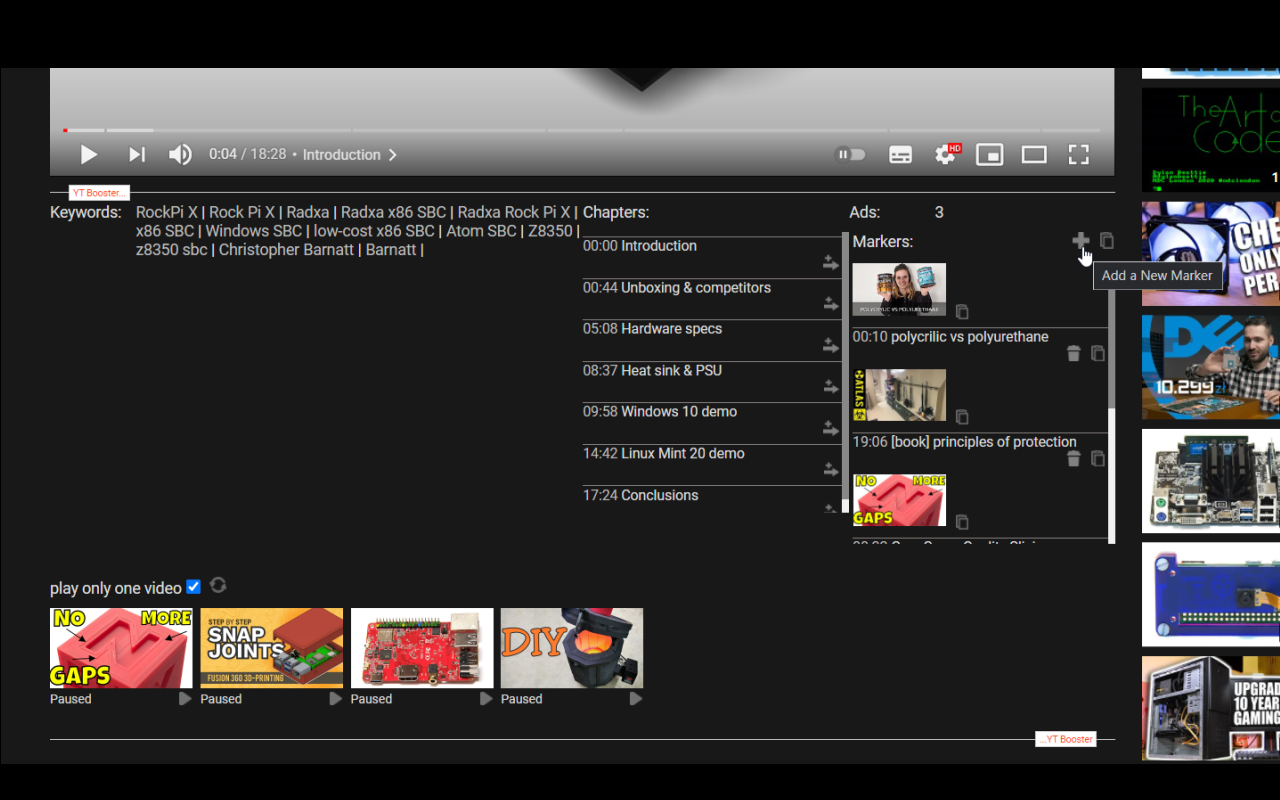
我们首先在Google和Tineye搜索引擎中搜索缩略图。
您还可以使用Google镜头或已安装的任何其他扩展程序捕获视频的当前帧,下载它,或单击右键的鼠标按钮。
如果您知道可以链接到那里的任何服务,请给他们发表评论。
根据Twitter上的要求,可以选择从实时视频下载聊天内容。要检索完整的聊天,需要在视频开头打开带有视频的标签,否则下载的聊天可能是不完整的。
“视频速度”
有些视频太慢了吗? YT Booster有一个幻灯片,可以将视频的速度更改为X16!
使用键盘改变速度。按钮+/-将修改速度,=将重置为默认一个。
“ AI摘要”
我添加了AI摘要功能!只需弹出您的OpenAi(ChatGpt)API键,并访问了“ GPT-4.1 mini”型号,而Voilà-nojoy Quick,AI生成的视频摘要!添加钥匙后,带有“生成”按钮的闪亮新摘要部分将出现在视频下方。它只需要几秒钟就可以发挥其魔力,所以挂紧! 😄
准备开始了吗?在此处获取您的OpenAI API密钥:OpenAi.com/API/pricing
通过AI驱动的摘要使您的体验变得更好 - 今天就尝试一下! 🚀
“音频归一化”
有些视频非常安静,而另一些则很大。此功能使您可以设置参考音频响度,然后自动减少过度响亮的视频的音量。
“禁用自动暂停”
当您观看/收听长播放列表时,可以让您管理视频的自动停顿。
'牌'
可以一直可见卡片,因此您可以看到创建者为您准备的还有什么:-)使其在URL栏旁边的菜单中可见的检查“卡”复选框。
“关键字”
如果您是创造者,并且想知道其他创作者在其作品中使用哪些关键字,那么您可以轻松访问它们。
作为观众,也许您对您喜欢的YouTuber作为关键字的主题感兴趣。现在有了即时搜索的链接。轻松单击并探索:-)
“章节”
该部分将显示视频中的章节。当前播放章节在列表中突出显示,以使导航更容易。有一个按钮可以添加任何章节作为您的标记。
“标记”
该功能使您可以为视频创建个人标记。单击“标记”部分中的“添加”,添加一些描述单词并保存。现在,您可以快速访问视频中的特定时刻。您还可以使用标签来组织标记。
'YT乐团'
您是否仅仅因为操作系统确实更新和重新启动,您是否曾经经历过所有Chrome Tabs的噩梦?
如果您像我一样,几十个YT标签打开了,您会感觉到找到它们都在玩的压力...
现在,YT乐团允许您“只播放一个视频”。一旦一个视频开始播放,所有其他视频就会暂停。
同样,在'YT助推器框架的底部,所有YT选项卡均以状态和简单的视频控制列出,并快速链接到这些选项卡。
其他的
我希望您能找到其他一些功能,例如水平或垂直的翻转视频,以及通常在视频末尾出现的屏幕。
您在“进出口”部分中有两个导出选项。
一个是对文本文件的简单导出标记。
第二个导出是用于备份目的,与导入相同。在这里,您可以导入导出的.json文件。它允许您在浏览器之间移动数据或将其保存为备份:-)
除了标准导出外,您还可以通过单击剪贴板图标将标记复制到剪贴板。
标记中“+”旁边的一个将将当前的时间戳和视频标题复制到剪贴板。
标记列表上视频缩略图旁边的图标将复制该视频中的所有标记。
最后,“删除”图标旁边的图标将复制特定条目的详细信息。
PS。既没有注册也没有跟踪。一切都存储在您的浏览器中。如果您卸载了浏览器的此扩展名或清理缓存,则将永久删除您的标记列表。匿名用法的prons&Cons 😉
PS2。更新此扩展程序后,请记住使用YTBooster重新加载页面。
插件安装说明
1、在打开的谷歌浏览器的扩展管理器
就是点击最左侧的三个点,在弹出的菜单中选择【更多工具】——【扩展程序】
或者你可以在地址栏中直接输入chrome://extensions/
2、进入扩展程序页面后将开发者模式打勾
3、最后将解压出来的crx文件拖入到浏览器中即可安装添加
4、如果出现无法添加到个人目录中的情况,可以将crx文件右键,然后选择【管理员取得所有权】,再尝试重新安装
5、安装好后即可使用

扫码关注公众号,发【识别码】获取












